Ако търсите висококачествено видеообаждане в Teams или Zoom на вашия работен плот или лаптоп, без да купувате допълнителен хардуер, тогава можете да използвате телефона си с Android като уеб камера. Ето как.
Изтеглете DroidCam на вашия лаптоп или настолен компютър с Windows 10 , а също и на вашия телефон с Android .
Настройте съответно приложенията и се уверете, че вашият Android и компютър са в една и съща WiFi мрежа
Стартирайте приложението DroidCam на вашия телефон с Android, а също и на Windows. Предоставете разрешенията на Android и вземете под внимание както WiFi IP, така и порта DroidCam.
Въведете номерата на WiFi IP и DroidCam Port в приложението за Windows 10, така че да съвпадат както на компютър, така и на Android. Можете също да настроите изживяването чрез USB кабел
Натисни старт
Отворете Teams и променете въвеждането на вашата уеб камера на DroidCam
Специалната уеб камера може да направи много за настройка на работа от дома по време на карантина и глобална пандемия. Уеб камерите на повечето лаптопи често нямат високо мегапикселово или HD качество и в крайна сметка може да изглеждате размазани и не на фокус при видео разговори в сравнение с останалите си колеги.
Можете да намерите евтини уеб камери в Amazon, които да ви помогнат да решите този проблем, но знаете ли, че можете също да използвате мобилния си телефон с Android като уеб камера в Teams? Очевидно е по-лесно просто да започнете разговор с телефона си в Teams (тъй като този процес ще изисква използването на приложения и софтуер на трети страни), но това е доста хубаво решение и алтернатива, ако търсите високо- качествени Teams или Zoom се обаждате директно на вашия работен плот или лаптоп, без да купувате допълнителен хардуер.
Предпоставки
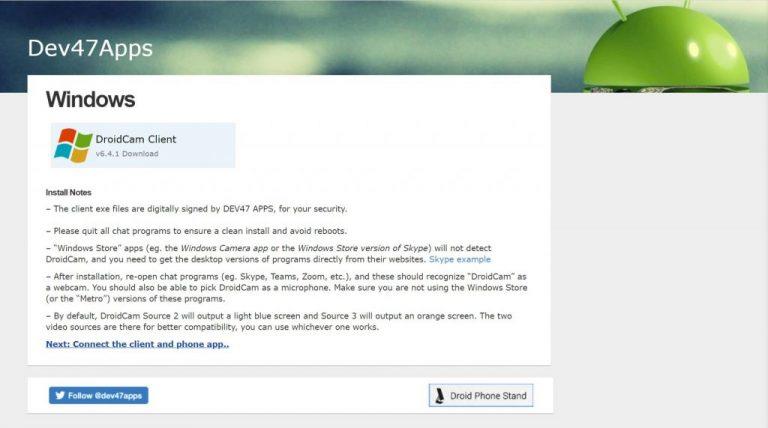
За да започнем, просто искаме да отбележим, че нашето ръководство ще се съсредоточи върху използването на телефон с Android, тъй като това е най-лесният и лесен начин за правене на неща. Ако търсите стъпки за това как да използвате iPhone като уеб камера за Teams, ние ще проследим във втора статия по-късно, тъй като това е напълно различен процес.
Както и да е, от страна на Android, ще трябва да изтеглите DroidCam . Това е безплатен софтуер за Windows 10. Вие също трябва да го изтеглите на вашия телефон с Android. Приложението е съвместимо с всички телефони с Android, работещи с Android 5 или по-нова версия, което не би трябвало да е проблем през 2021 г.

Първо, изтеглете DroidCam на вашия лаптоп или настолен компютър с Windows 10 , а също и на вашия телефон с Android. В Windows 10 се уверете, че сте излезли от всичките си приложения за чат, включително Teams или Edge. Щракнете двукратно върху инсталатора и следвайте инструкциите на екрана. Също така се уверете, че вашият телефон с Android и компютърът ви са в една и съща мрежа (или Ethernet, или WiFi.)
Имайте предвид, че има и едно предупреждение. Приложенията на Microsoft Store като приложението Windows Camera или версията на Skype в Store няма да открият DroidCam и вместо това трябва да получите настолните версии на програмите. Все пак трябва да работи добре с .exe версиите на Teams (тъй като Teams няма приложение за Windows Store) или Slack.
Имайте предвид, че докато DroidCam е безплатен, ще виждате реклами в приложението за Android. Те няма да попречат на вашето изживяване, но има някои функции на DroidCam, на които може да се наложи да изтеглите DroidCamX (платената версия на приложението), за да се насладите. Това включва липса на реклами и по-високо качество на видеото и настройки за контраст и острота. Това е покупка за $5, все още по-евтина от $50 и повече уеб камера.
Изтеглете QR-код
DroidCam - уеб камера за компютър
Разработчик: Dev47Apps
Цена: безплатно
Изтеглете QR-код
DroidCamX - HD уеб камера за компютър
Разработчик: Dev47Apps
Цена: $5,49
Стартирайте приложенията
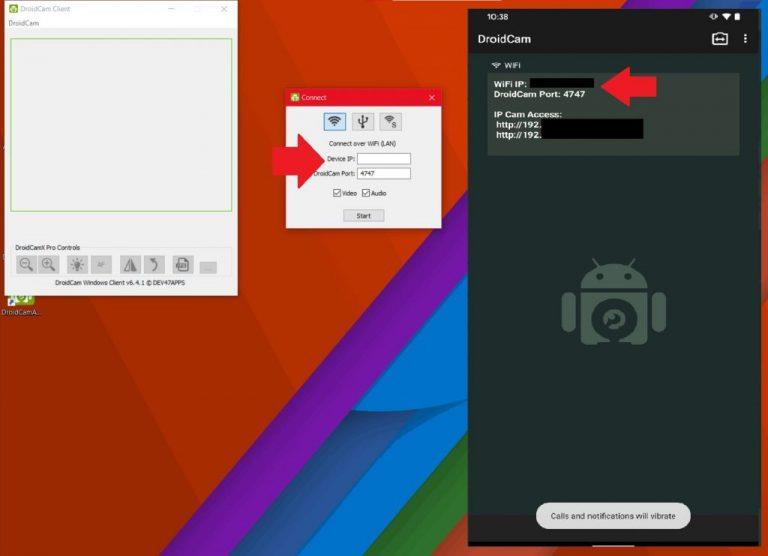
С приложенията, изтеглени както на Android, така и на Windows 10, сега можете да започнете. Стартирайте DroidCam на WIndows 10. След това отворете приложението DroidCam от вашия стартер или началния екран на Android. Има две неща, които можете да направите оттук нататък. Можете да свържете телефона си като уеб камера чрез WiFi или чрез USB кабел.
Ще започнем първо с връзките през WiFi. Проверете отново дали телефонът и компютърът са в една и съща WiFI мрежа. След това отворете DroidCam на Android. След като му предоставите разрешенията, трябва да видите някаква информация на екрана на телефона си с Android. Обърнете внимание както на WiFi IP, така и на порта DroidCam.
Сега се върнете към вашия компютър с Windows 10 и въведете и двата номера в прозореца Connect, който е отворен. Ако не е отворен, стартирайте приложението отново. След като и двете са въведени, поставете отметка в квадратчетата и за видео, и за аудио. След това щракнете върху бутона Старт. Можете също да щракнете върху иконата на камера в горния десен ъгъл на приложението на Android, за да превключите между предната и задната камери, ако е необходимо, преди да стартирате емисия.
Вашият телефон вече ще започне да показва емисия от уеб камера! Ако искате да правите неща през USB, прочетете следващата стъпка. В противен случай преминете към последния параграф в този раздел.
Ако предпочитате да използвате USB връзка, тогава инструкциите са малко по-различни за вас. Обърнете внимание, че първо ще трябва да активирате опциите за програмисти на вашия телефон с Android, като отидете на Настройки, Система и Информация и след това докоснете седем докосвания номер на компилация. След това се върнете в настройките за програмисти и активирайте USB отстраняване на грешки.
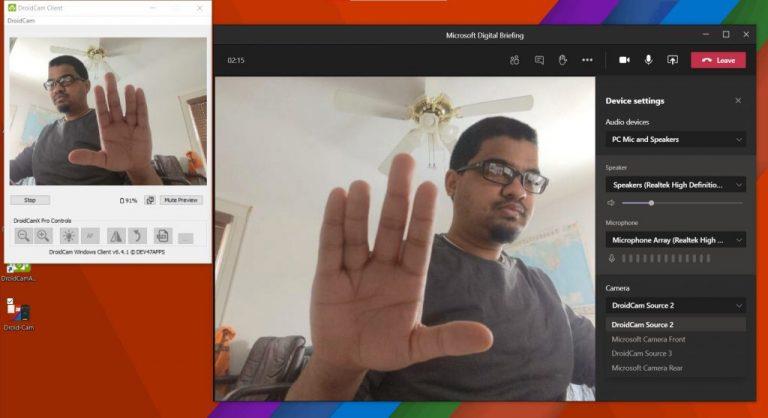
След като това стане, можете да включите телефона си с Android към компютъра. След това дръпнете надолу от панела за известия и превключете своя Android в режим за прехвърляне на файлове. След това отворете отново DroidCam на вашия компютър и изберете иконата в средата, тази, която е лого на USB. Проверете дали номерата на портовете са еднакви, поставете отметка в квадратчето за аудио и видео и след това щракнете върху Старт!
По какъвто и начин да отидете, сега трябва да имате DroidCam да работи с емисия от вашия телефон и на Windows 10. Можете да минимизирате този прозорец на DroidCam и да отворите приложението за видеоконферентна връзка по ваш избор, в този случай Teams. Присъединете се към повикване и след това щракнете, за да промените вашата уеб камера .
Щракнете върху трите точки в горната част на екрана и изберете Настройки на устройството. След това в прозореца, който се показва, под Камера изберете DroidCam Source. Вече можете да се насладите на използването на телефона си като уеб камера в Teams! За всяко друго приложение процесът е същият, просто изберете DroidCam като източник.
Настройване на настройките на DroidCam и още!
Има много различни настройки, които можете да играете в DroidCam, особено ако плащате за пълната версия на приложението. Ще можете да завъртите изображението, да промените яркостта и др. Всички версии на приложението ви дават пълен контрол върху възможността да затворите приложението в системната област, да спрете процеса при изход или да промените видео настройките, така че да осигури максимално качество на камерите на вашия телефон. Имайте предвид, че повечето от тези настройки ще изискват да рестартирате компютъра си.
Можете да излезете от DroidCam по всяко време на вашия компютър, като щракнете върху главния прозорец на DroidCam и изберете стоп. Повечето опции за настройки също ще бъдат в това меню, така че поиграйте с приложението, за да видите как работи за вас! И ни уведомете вашите мисли в коментарите по-долу.

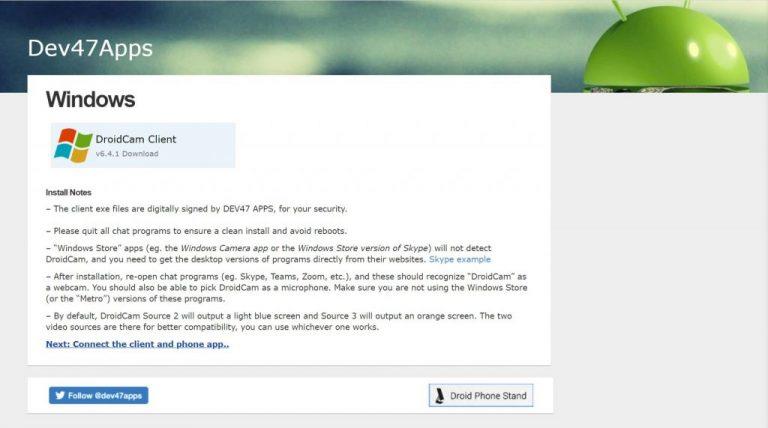

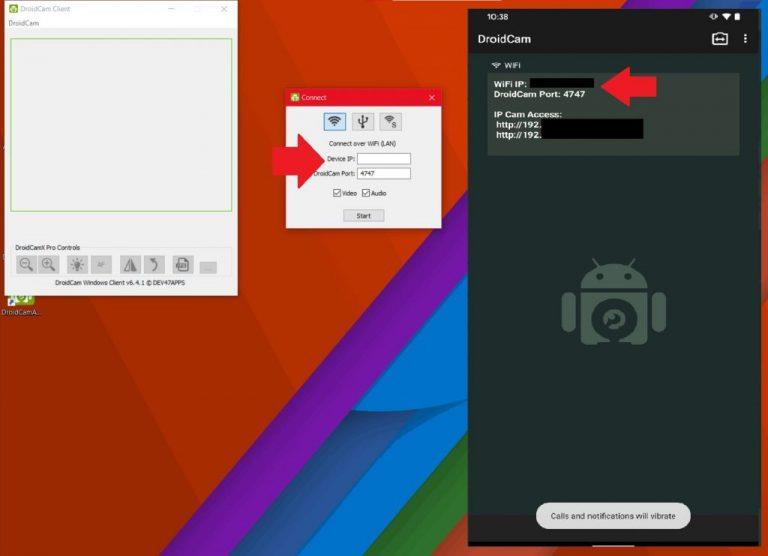
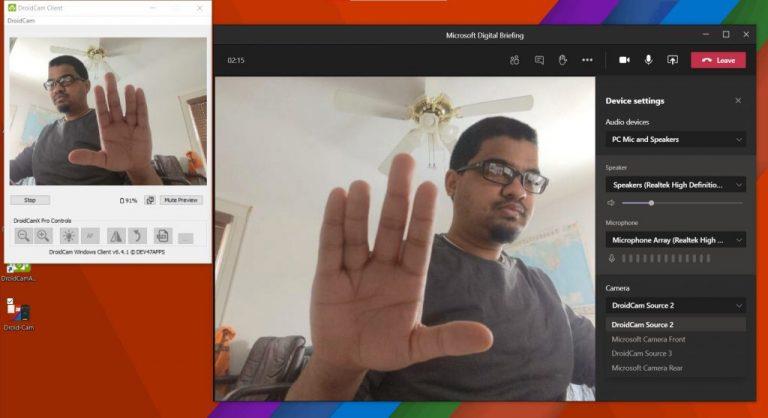



![Екипи на Microsoft: Съжаляваме - срещнахме проблем [Отправен] Екипи на Microsoft: Съжаляваме - срещнахме проблем [Отправен]](https://blog.webtech360.com/resources3/images10/image-424-1008181952263.jpg)






















